怎么使用Photoshop去除图片的噪点?
photoshop如何去除图片的噪点?
1、首先,我们打开photoshop,利用组合快捷键“Ctrl+O”打开选择文件窗口。在此窗口中,我们选择需要photoshop去除噪点的图片,再点击“打开”按钮。
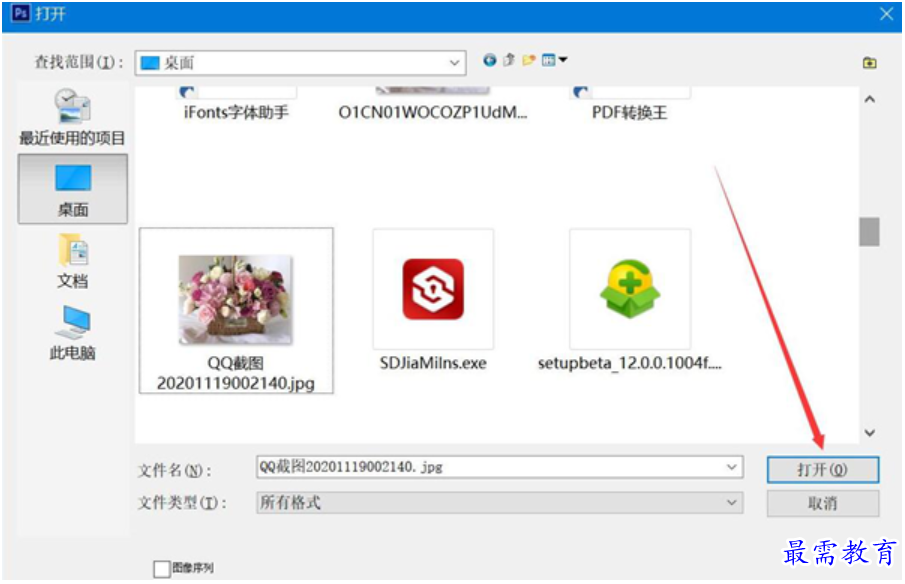
2、然后,组合键“Ctrl+J”复制背景图层,点击photoshop“滤镜”菜单中的“模糊”,并从“模糊”子菜单中点击“表面模糊”选项。
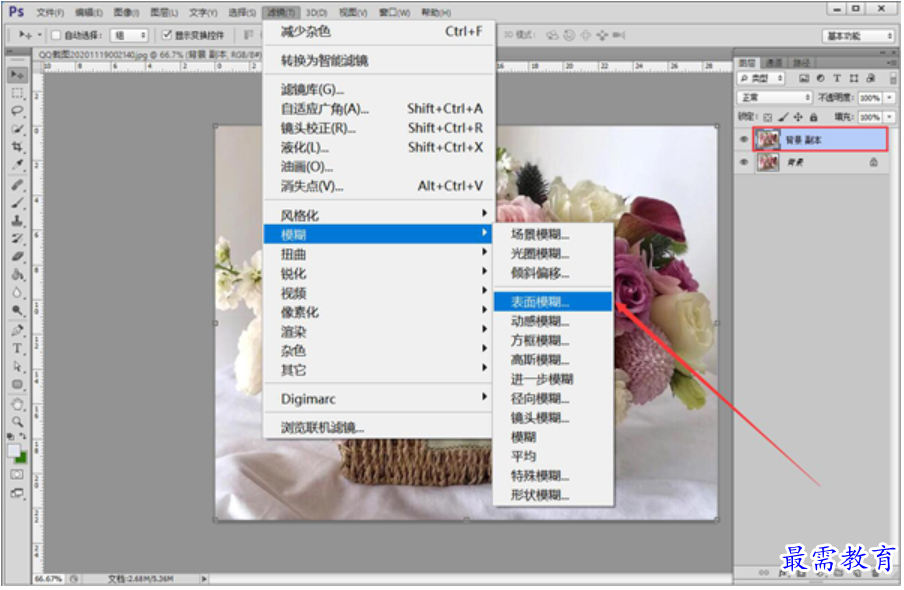
3、此时,photoshop会弹出表面模糊的设置窗口。我们在窗口中,将半径的值适量调大,觉得图片的噪点去除效果理想了,再点击“确定”按钮。
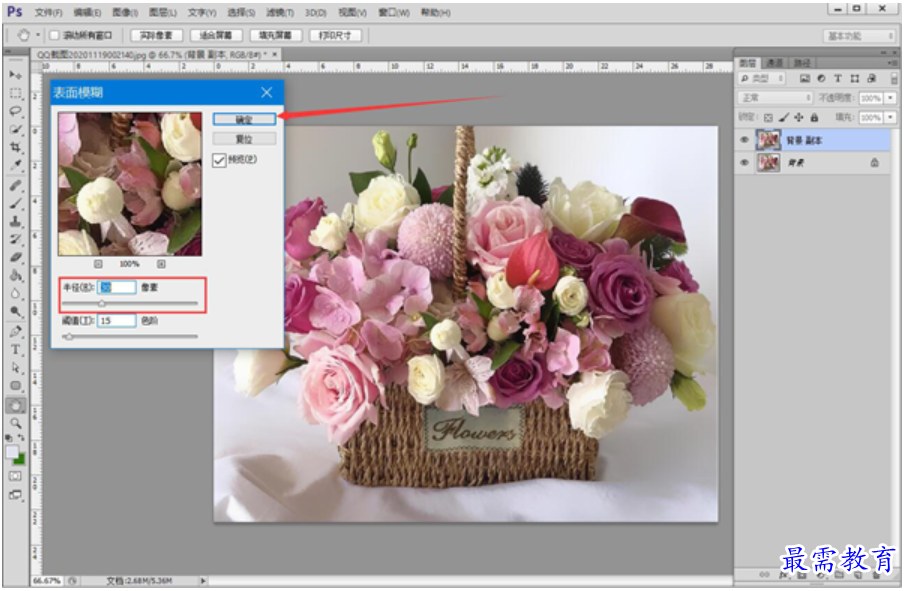
4、接下来,我们在photoshop的背景副本中便能看到去除了噪点的图片了,很清晰,没有原图那么多杂色,品质更高。也可以通过开启/关闭背景图层和所复制的背景图层来对比图片去除噪点的前后效果。
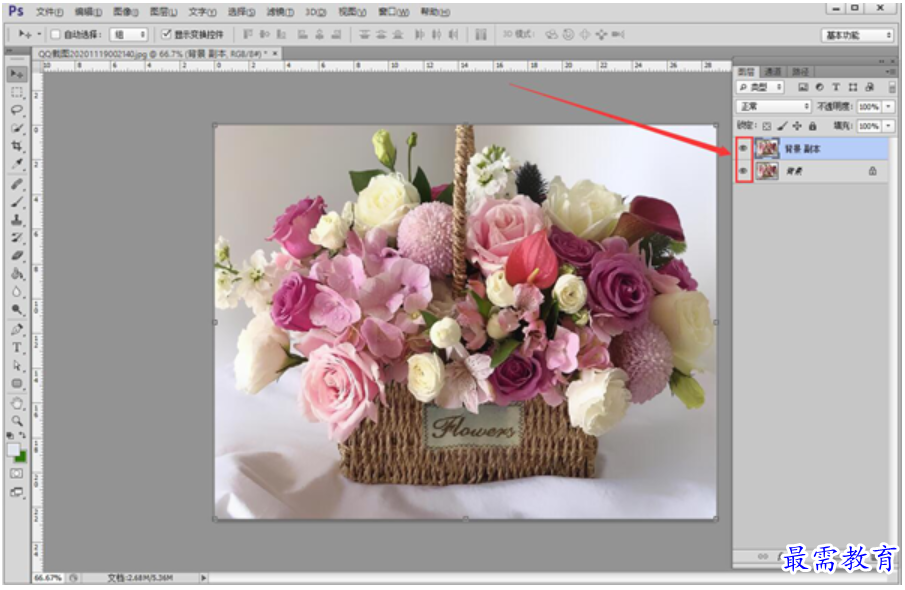
5、此外,想要用photoshop去除图片的噪点,还可以通过组合快捷键“Ctrl+J”复制背景图层,再点击“滤镜”菜单中的“杂色”,并从其子菜单中点击“减少杂色”选项。
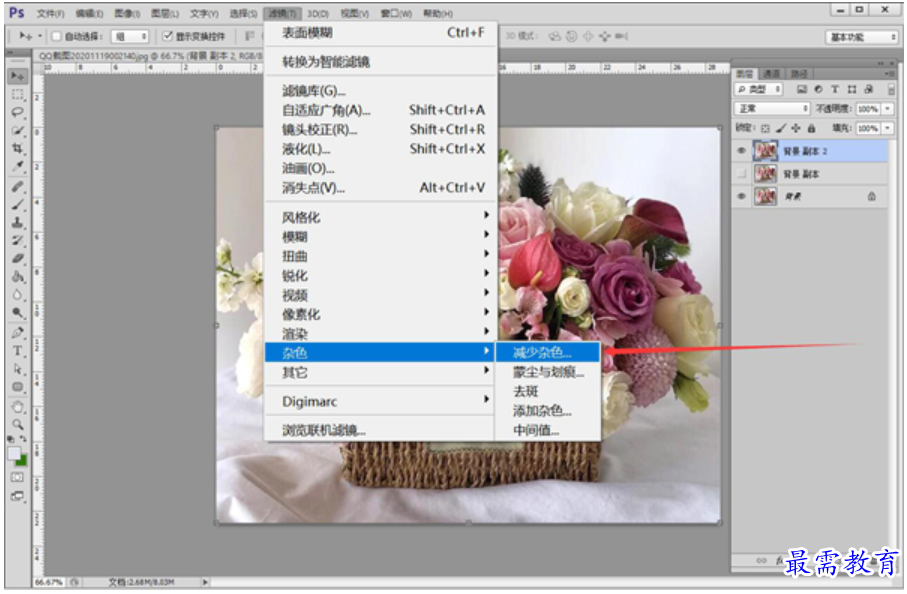
6、在photoshop弹出的减少杂色的窗口中,我们为了整体预览图片去除噪点的效果,先点击“—”按钮缩小图片。

7、我们根据图片的实际情况来调整各项参数,一般来说,会将强度稍微调高一点,同时将保留细节、减少杂色、锐化细节的比例都调低,再点击“确定”按钮。
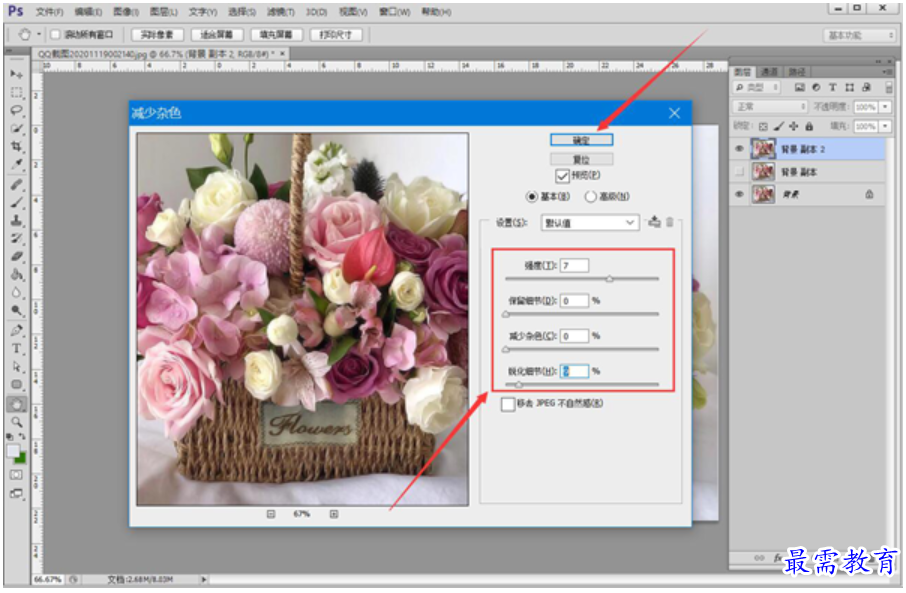
8、如果图片去除噪点的效果理想的话,我们点击photoshop“文件”菜单中的“存储为”选项。
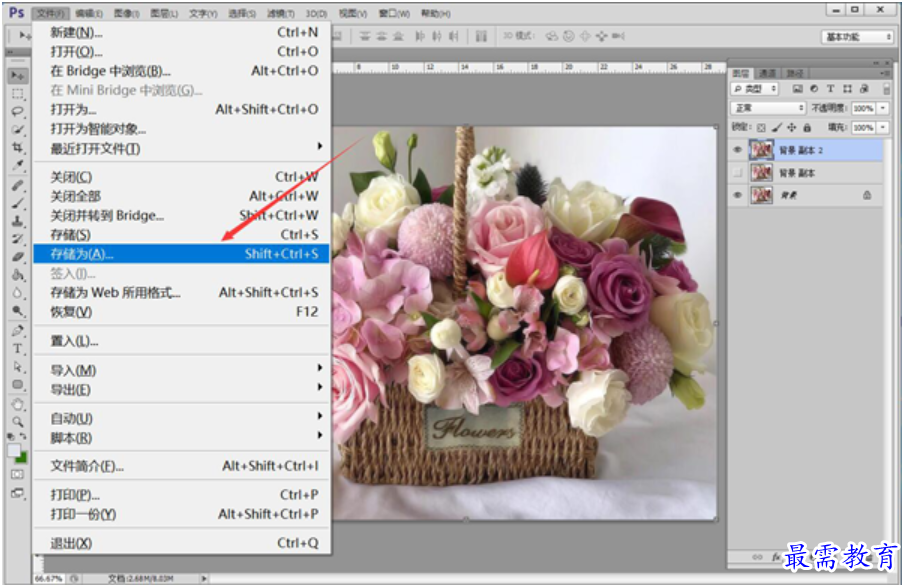
9、在photoshop弹出的窗口中,选择去除了噪点的图片的保存路径。并且为了方便文件的区分,我们对其命名,再点击“保存”按钮。
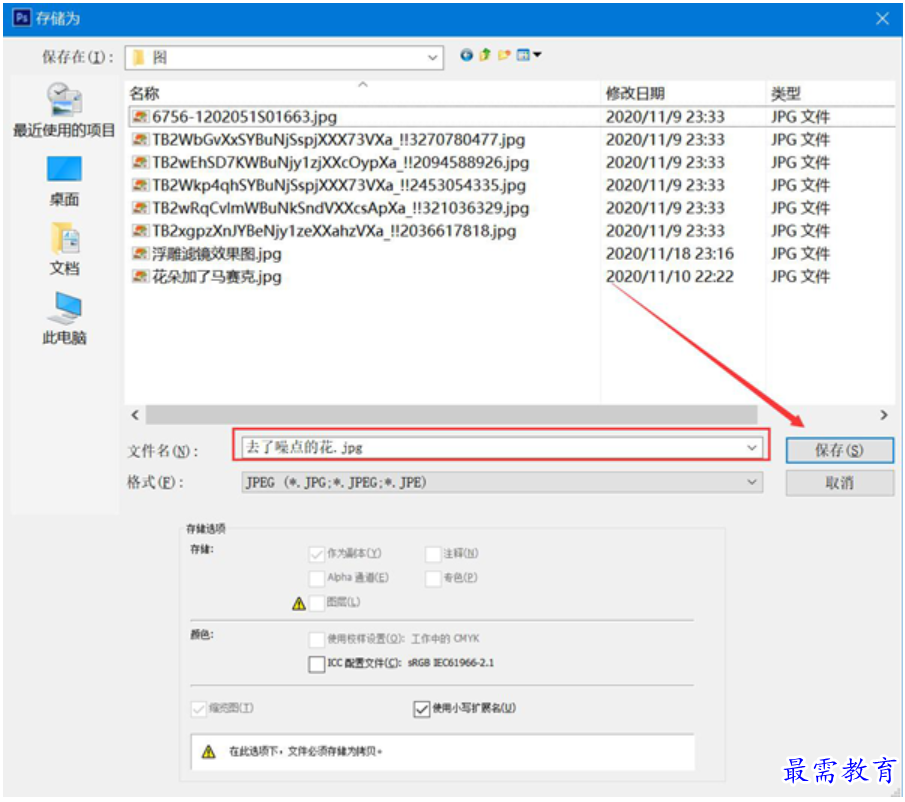
10、最后,在窗口中,我们将图片质量选择“最佳”,再点击“确定”按钮,photoshop便会将去除了噪点的图片给保存起来。
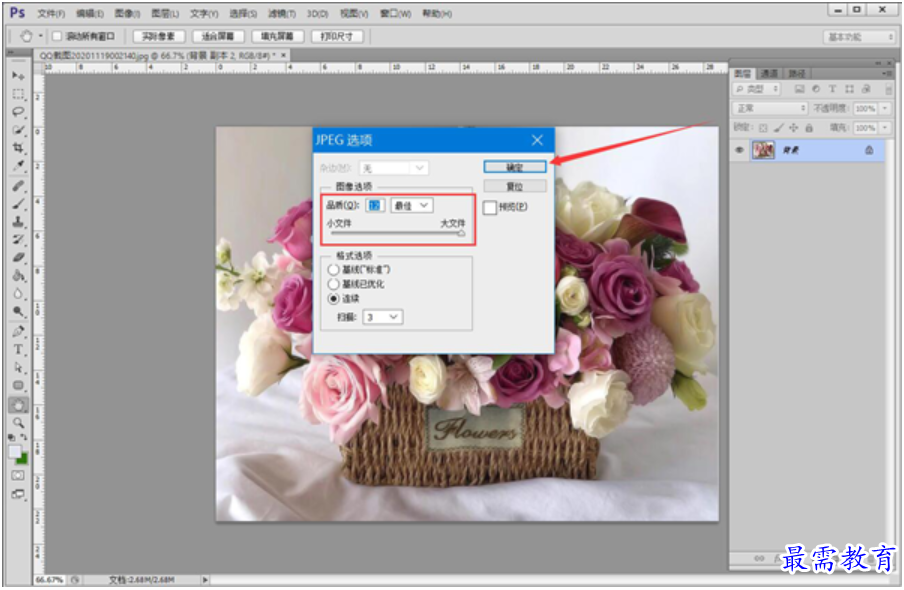
想要去除图片中的噪点,让图片看起来更有品质感,我们可以用photoshop来实现。通过photoshop的滤镜菜单,表面模糊或者减少杂色功能都能成功地去除图片的噪点。




点击加载更多评论>>